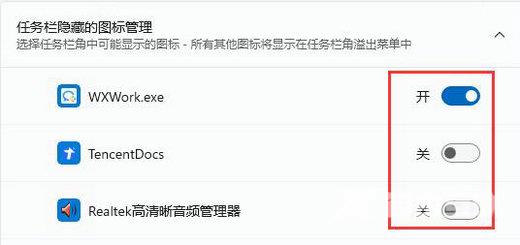Win11任务栏不显示电池电量怎么办?最近有用户反映这个问题,使用电脑的时候遇到桌面右下角电池图标不见了,没办法看到当前的电量信息,不知道怎么回事,针对这一问题,本篇带
Win11任务栏不显示电池电量怎么办?最近有用户反映这个问题,使用电脑的时候遇到桌面右下角电池图标不见了,没办法看到当前的电量信息,不知道怎么回事,针对这一问题,本篇带来了详细的解决方法,操作简单,分享给大家,一起看看吧。
Win11任务栏不显示电池电量怎么办?
方法一:
1、右键底部开始菜单。
2、打开右键菜单中的设备管理器。

3、打开后,在其中找到电池,双击打开。
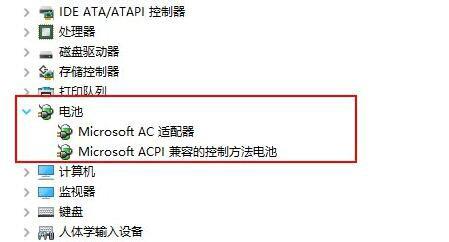
4、接着进入驱动程序,先禁用设备再重新启用。
5、启用设备后,再点击更新驱动程序并跟着提示完成驱动更新即可。
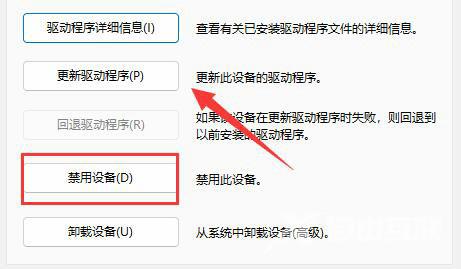
方法二:
1、如果还是没有,可以右键开始菜单,打开设置。
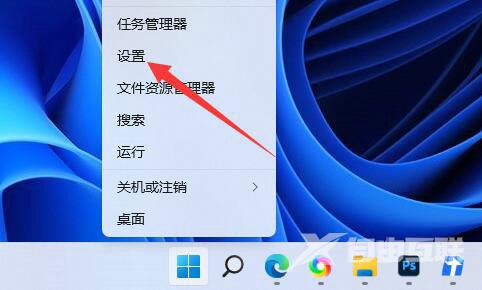
2、接着进入个性化下的任务栏设置。
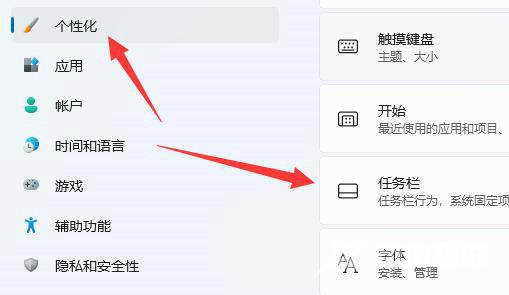
3、然后进入任务栏隐藏的图标管理并开启电源图标即可。